Ohne Zweifel haben OGG-Dateien eine hervorragende Klangqualität. Daher wird es von Mediaplayern nur begrenzt unterstützt und von Apple-Geräten vernachlässigt. Damit Sie Ihren Soundtrack mit diesem Format auf verschiedenen Geräten genießen können, versuchen Sie daher, sie in WAV zu konvertieren. Darüber hinaus hat das WAV eine Qualität, die der Qualität des OGG entspricht, weshalb viele WAV dem OGG vorziehen. In Zukunft werden Sie durch diesen Artikel zu den derzeit besten OGG-zu-WAV-Konvertern geführt, mit denen Sie wie ein Profi arbeiten können.
Teil 1. Wie unterscheidet sich WAV von OGG?
Die Xiph.Org Foundation hat einen großartigen, kostenlosen Audiodatei-Container namens OGG unterhalten. Darüber hinaus ist bekannt, dass dieses Format eine makellos hohe Klangqualität in einer kleinen Datei bietet. OGG ist jedoch tendenziell verlustbehaftet, wenn es komprimiert wird, und wir können nicht leugnen, dass es von verschiedenen Geräten nicht unterstützt wird.
Andererseits ist die WAV- oder Waveform-Audiodatei eine Audiodatei, die Anwendungen in hoher Wiedergabetreue in der Aufnahme enthält. Unabhängig davon, dass es sich um eines der alten Audioformate handelt, lässt seine Qualität dennoch nie nach. Tatsächlich verwenden viele es aufgrund seines CD-ähnlichen Klangs immer noch gerne, außerdem enthält es verlustfreie und genaue Daten. Darüber hinaus hat es im Vergleich zu OGG eine größere Kompatibilität mit Media-Player-Geräten.
Teil 2. So konvertieren Sie OGG in WAV unter Windows und Mac wie ein Profi
Konvertieren Sie OGG in WAV unter Linux, Mac und Windows wie ein Profi mit dem AVAide Video Converter. Diese Software kann heute aufgrund der leistungsstarken Tools und Funktionen, die beeindruckende Ergebnisse in jedem Format erzeugen, als der ultimative Konverter bezeichnet werden. Darüber hinaus konvertiert dies die Datei erstaunlicherweise in großen Mengen innerhalb einer sehr begrenzten Zeit, da es eine ultraschnelle Technologie im Konvertierungsprozess enthält. Abgesehen davon können Sie Dateien ohne Wasserzeichen erstellen und die neu konvertierte Ausgabe sofort an die beliebtesten Social Media- und Video-Streaming-Sites weitergeben.
- Funktioniert perfekt in einem Massenkonvertierungsprozess.
- Mit einer breiten Palette an Unterstützung in verschiedenen Video- und Audioformaten.
- Konvertiert Dateien über die Ultrafast-Technologie.
- Ermöglicht das Erstellen eigener Filme, Videocollagen, 3D, GIF und das Rippen von DVDs in jedes gewünschte Format.
- Kommt mit unzähligen Tools, die helfen, die Datei wie ein Profi zu verbessern.
Detaillierte Schritte zum Ändern von OGG in WAV mit AVAide Video Converter
Schritt 1Laden von OGG-Dateien
Starten Sie die installierte Software, um mit dem Laden zu beginnen. Klicken Sie auf die Dateien hinzufügen und hängen Sie dann so viele Dateien an, wie Sie möchten. Andernfalls können Sie die Aufgabe einfach erledigen, indem Sie einfach alle OGG-Dateien auf die Benutzeroberfläche ziehen und dort ablegen.
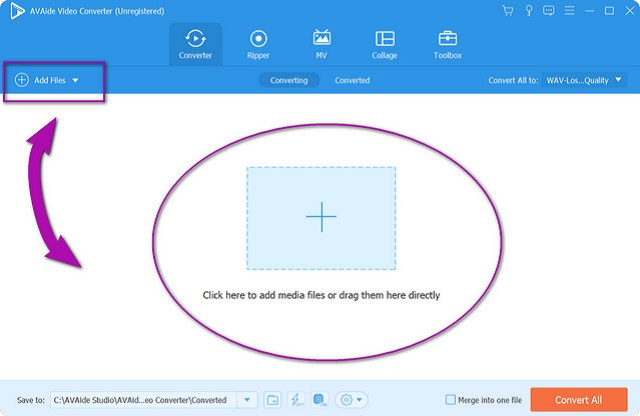
Schritt 2Einstellen des Ausgangs
Das Umwandeln der OGG-Dateien in WAV-Dateien kann auf zwei Arten erfolgen. Zuerst können Sie direkt zu gehen Alles umwandeln in Teil, oder klicken Sie auf die Pfeil am hinteren Teil jeder Datei. Wählen Sie in der Einstellungsphase die aus WAV von dem Audio Liste zum Konvertieren von OGG in WAV unter Windows.
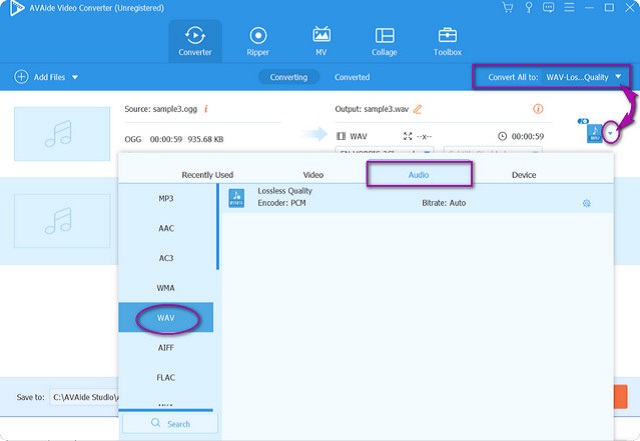
Schritt 3Starten Sie den Konvertierungsprozess
Wenn alle Dateien auf WAV eingestellt sind, können Sie endlich auf das klicken Konvertieren alle roter Knopf. Dadurch möchten wir, dass Sie den superschnellen Konvertierungsprozess beobachten, den diese Software mit sich bringt.
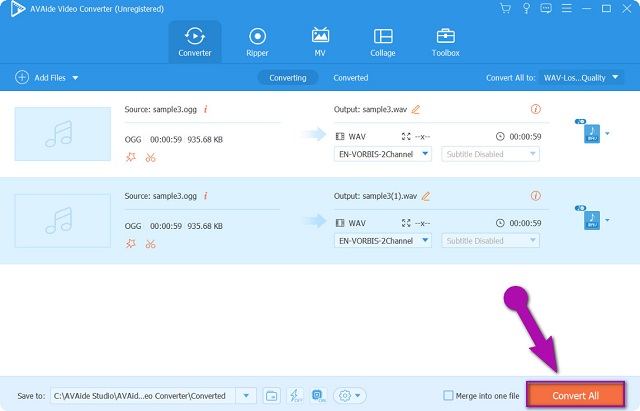
Schritt 4Überprüfung der Dateibezeichnung
Um jede konvertierte Datei zu überprüfen, können Sie zu gehen Umgewandelt Portion. Alle fertig gestellten Dateien werden dem von AVAide konvertierten Ordner auf Ihrem Gerät zugewiesen. Wenn Sie also einen personalisierten Ordner haben möchten, können Sie ihn festlegen, indem Sie auf klicken und den Ordner durchsuchen Speichern unter Portion.
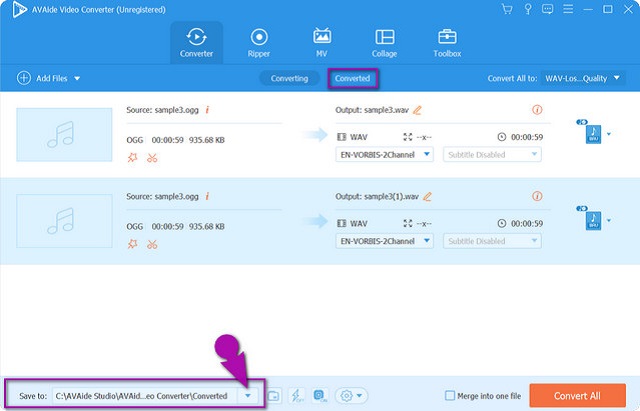
Teil 3. Wie man OGG kostenlos online in WAV umwandelt
Es gibt online viele OGG-zu-WAV-Konverter, die Sie kostenlos verwenden können. Nachfolgend sind einige von ihnen aufgeführt, die nicht nur eine kostenlose Konvertierung ermöglichen, sondern auch außergewöhnliche Ergebnisse liefern.
1. Kostenloser AVAide-Videokonverter
Für diejenigen, die den reibungslosesten Konvertierungsprozess erleben möchten, probieren Sie die Kostenloser AVAide-Videokonverter. Diese bemerkenswerte Online-Lösung hat eine sehr einfache Benutzeroberfläche, eignet sich für Anfänger und wird von Experten geliebt. Darüber hinaus ist es nicht nur ein Konverter, denn es ermöglicht den Benutzern auch, die Datei nach Bitrate, Framerate, Kanal, Encoder und mehr zu bearbeiten. Erstaunlicherweise werden Sie keine Wasserzeichen und Anzeigen bei der Verwendung quälen. Mit den folgenden einfachen Schritten stapeln Sie Konvertieren Sie OGG in WAV online kostenlos.
Schritt 1Laden Sie die Dateien
Besuchen Sie die Website, um den Launcher zu erhalten. Klicken Sie dann auf die Datei hinzufügen Schaltfläche auf der Benutzeroberfläche und starten Sie das Laden mehrerer OGG-Dateien, um sie alle gleichzeitig zu konvertieren.
Schritt 2Voreingestellt auf WAV
Klicken Sie auf jede OGG-Datei und dann auf die Notiz image, um das WAV aus der Audioliste zu sehen. Außerdem können Sie den Kanal, die Bitrate, die Abtastrate und den Encoder der Ausgänge vorab ändern, indem Sie auf die Einstellung Symbol neben der Datei.
Schritt 3Beginnen Sie jetzt mit der Konvertierung
Sie können endlich zuschlagen Konvertieren Schaltfläche und navigieren Sie, um das Dateiziel auszuwählen. Anschließend wird der schnelle Konvertierungsprozess gestartet, warten und die konvertierten Dateien danach überprüfen.

2. Online-UniConverter
Der UniConverter ist ein weiterer idealer kostenloser Online-Konverter von OGG zu WAV. Außerdem ist dieses Online-Tool von Wondershare auch zuverlässig beim Bearbeiten und Verbessern von Dateien vor der Weitergabe an die Streaming-Sites. Allerdings funktioniert die Konvertierung nur bis zu einer Dateigröße von 100 MB. Auf der anderen Seite finden Sie unten einfache Schritte, die Sie anleiten.
Schritt 1Besuchen Sie die Website, dann gehen Sie gleich auf die Konvertieren und wählen Sie die OGG, und Zu WAV und wählen Sie es aus.
Schritt 2Laden Sie die OGG-Datei hoch, indem Sie auf klicken Wähle Dateien Taste.
Schritt 3Schlagen Sie schließlich die Konvertieren Schaltfläche, um den Konvertierungsprozess zu starten. Warten Sie, bis der Vorgang abgeschlossen ist, und laden Sie ihn dann herunter.
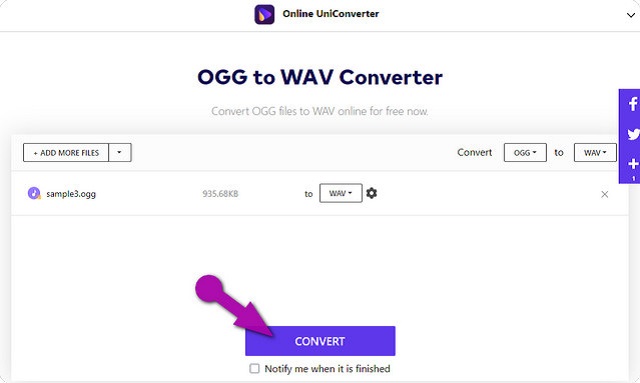
3. ZamZar
ZamZar ist eine beachtliche OGG-zu-WAV-Konverter-Freeware online. Darüber hinaus ermöglicht es eine Vielzahl von Konvertierungen in verschiedene Arten von Formaten. Obwohl es kostenlos ist, können Sie Dateien mit einer Größe von bis zu 50 MB hochladen. So können Sie durch die unten angegebenen Schritte eine sofortige WAV-Ausgabe erhalten.
Schritt 1Laden Sie auf der Website sofort die OGG-Datei hoch, indem Sie auf klicken Dateien hinzufügen Tab.
Schritt 2Konvertieren Sie die OGG-Datei in WAV, indem Sie auf klicken und aus der auswählen Konvertieren zu Taste.
Schritt 3Schlagen Sie die Konvertiere jetzt um den Konvertierungsprozess zu starten. Warten Sie, bis es fertig ist, und laden Sie dann die konvertierte Datei herunter.
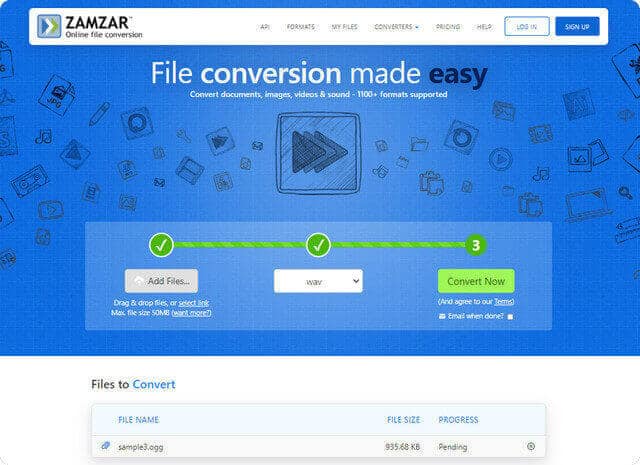
Teil 4. FAQs zu OGG und WAV
Kann ich iTunes verwenden, um OGG auf dem Mac in WAV zu konvertieren?
Jawohl. iTunes verfügt über ein Konvertierungstool, das verschiedene Dateiformate wie OGG konvertiert.
Was ist qualitativ besser? OGG oder WAV?
Wenn es um die Qualität geht, hat WAV die höchste Qualität, weshalb Experten dieses Format anderen vorziehen.
Kann VLC als Audiokonverter von OGG zu WAV betrachtet werden?
Jawohl. VLC kann auch ideal zum Konvertieren von Audiodateien wie OGG in WAV sein.
Die Gerätekompatibilität von Dateien bedeutet vielen Benutzern viel. Daher werden Sie durch diesen Artikel feststellen, wie wichtig es ist, die weniger geeignete Datei wie OGG in eine breitere Eignung wie WAV umzuwandeln und dabei eine hohe Qualität beizubehalten.
Ihre komplette Video-Toolbox, die mehr als 350 Formate für die Konvertierung in verlustfreier Qualität unterstützt.
In WAV umwandeln
- Konvertieren Sie AVI in WAV
- Konvertieren Sie AMR in WAV
- Konvertieren Sie AIFF in WAV
- Konvertieren Sie M4A in WAV
- Konvertieren Sie AAC in WAV
- Konvertieren Sie FLAC in WAV
- Konvertieren Sie AC3 in WAV
- Konvertieren Sie MP4 in WAV
- Konvertieren Sie MOV in WAV
- Konvertieren Sie MKV in WAV
- Konvertieren Sie M4V in WAV
- Konvertieren Sie FLV in WAV
- Konvertieren Sie WMV in WAV
- Konvertieren Sie WebM in WAV
- Konvertieren Sie WMA in WAV
- Konvertieren Sie VOB in WAV
- Konvertieren Sie SWF in WAV
- Konvertieren Sie OGG in WAV
- Konvertieren Sie MTS in WAV
- MPEG in WAV konvertieren
- Konvertieren Sie CAF in WAV
- Konvertieren Sie APE in WAV



 Sicherer Download
Sicherer Download


